
La 一种UI手势导航是三星最大的新闻之一 为您的高端定制层进行出色的翻新。 由于适用于Galaxy S9和Note 9的Beta版,现在可以使用新界面。
我们谈过 在该界面的优点和优点时 该 收集最好的材料设计 赋予它自己的风格。 但是,在其优点的融合中,有一个非常惊人的功能,并且我们已经在其他终端中看到过:通过手势导航。
有关一个UI手势导航的一些详细信息
首先,我们必须牢记,通过手势导航的这一选项并非唯一,但我们必须将其激活。 也就是说,三星允许我们拥有自拥有Android手机以来的导航按钮,或者切换到手势导航。 激活导航后,三个按钮将消失 从后面,最近的家和应用程序。
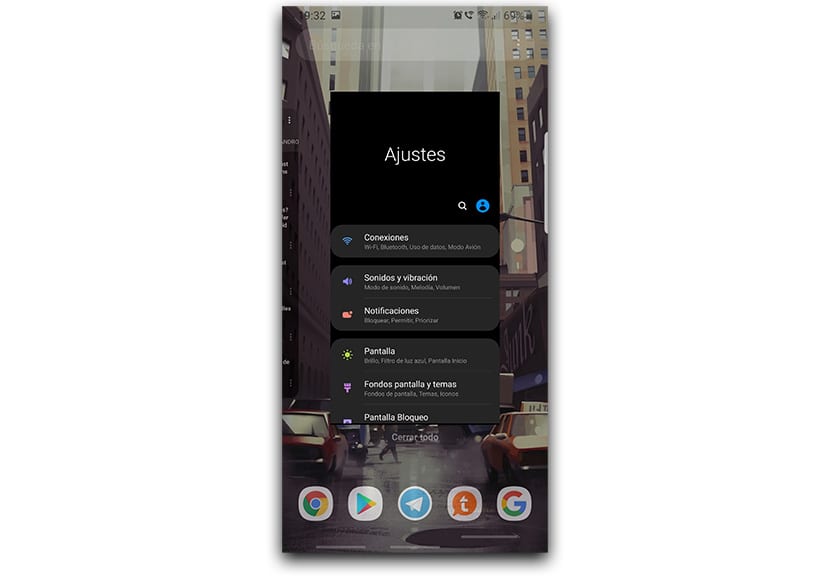
这些按钮是 取而代之的是三个酒吧 放在手机底部,表示我们必须从该手势开始或向上滑动。 如果我们通过位于左侧的按钮做出手势,则其余手势将使用向后移动的动作,依此类推。 中间一个用于家庭,右边一个用于最近的应用程序。
因此,一旦我们习惯了它,我们将不用担心它就可以浏览我们的移动设备。 虽然是 您将需要一点时间才能习惯,因为反射动作是按这3个虚拟按钮中的任何一个来执行我们多年来使用的那些动作。
如何启用一个UI手势导航
- 我们将直接去 设置>显示>主页.
- 从一开始,我们就在寻找 说“导航栏” 并且位于“边缘屏幕”和“简单模式”中。
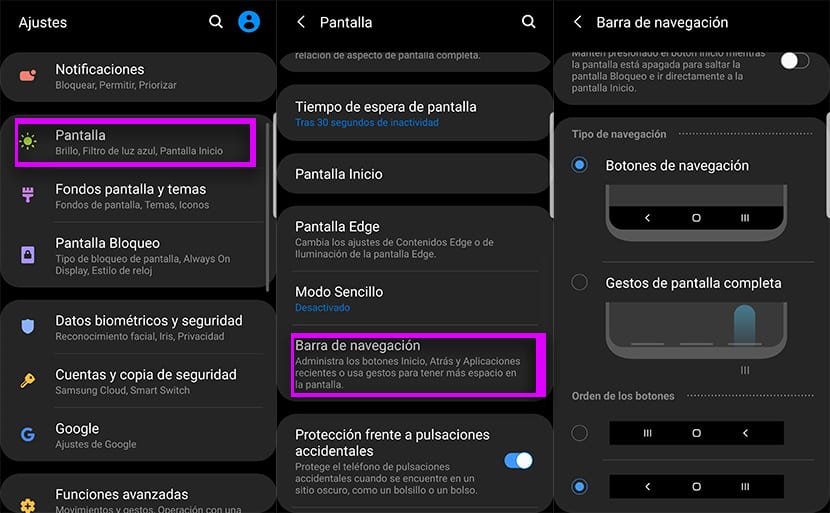
- 已经在导航栏中,我们可以访问 «导航类型».
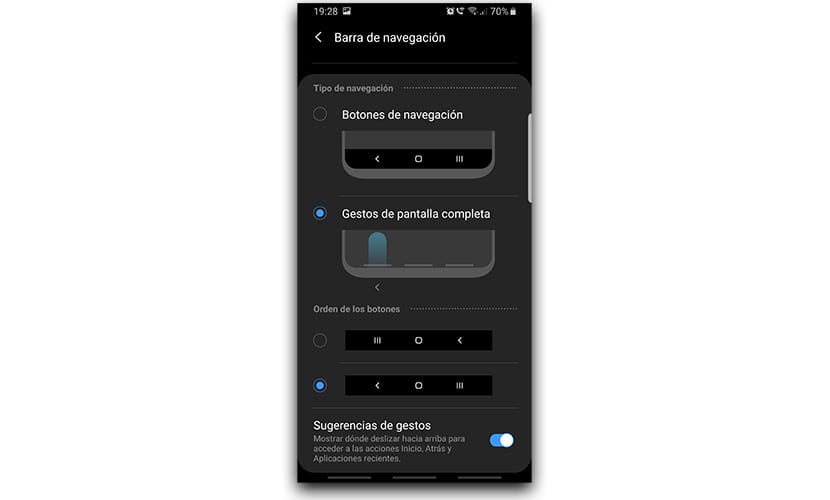
- 在这里我们将按 关于“全屏手势” 并立即激活位于底部的三个灰色条。
现在我们只有 尝试这三个手势 回家,回去或访问最近使用的应用程序。 也就是说,在同一屏幕上,我们可以更改导航按钮的顺序。 我们之所以这样说,是因为也许有了这些手势,您将为这些基本和日常操作找到另一个地方。
2个技巧,可从手势导航中获得更多
手势导航 一个用户界面并不十分完美 还有其他自定义层效果更好; 和小米一样但是我们确实有一些技巧可以充分利用我们将要处理的手势。
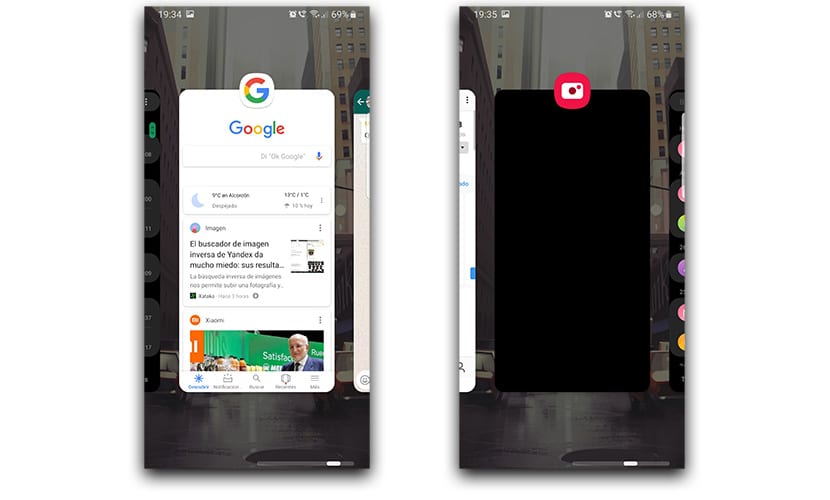
这些把戏之一 就是从中心或平板的精确位置向右做横向手势。 这样,我们可以转到最新的应用程序,该应用程序取代了自7.0牛轧糖以来在Android中的双击,然后是8.0 Oreo中的双击。 因此,您可以立即从一个应用程序跳转到另一个应用程序,而不会浪费任何时间。
第二招 它具有相同的功能,尽管它还有其他功能。 这是为了能够以一种非常流畅和敏捷的方式在最新的最新应用程序之间传递。 我们只需在家中向右做出一个手势并保持脉动即可。 届时,我们会向左或向右轻扫一下,以在查看我们在后台处于活动状态的所有应用程序之前通过。 我们放入一个应用程序,然后直接访问它。
一 引人注目的三星One UI手势导航 而当他习惯了哪一个时间后,就可以从他每天用手机花费的时间中获得更多收益。 我们鼓励您尝试一段时间,看看它是否可以说服您。 哦,给这些花招,它们运作良好的事实是: 千万不要错过 适用于Galaxy S9 One UI的Gcam版本.
